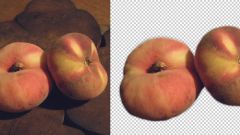Вам понадобится
- - программа Adobe Photoshop
Инструкция
1
Откройте изображение, с которым вы будете работать. Если объект на нем четкий и контрастный, а фон однородного цвета — белый, черный, или какой-либо еще, вам поможет инструмент Magic Wand Tool.
2
Чтобы получить возможность применять изменения к оригиналу загруженного изображения, продублируйте основной слой и работайте на копии.
3
Выберите на панели инструментов Magnetic Lasso Tool. Щелкните левой кнопкой мыши с выбранным инструментом по любому месту на контуре нужного объекта и начинайте аккуратно вести мышью по контуру — пунктир выделения будет сам ложиться так, как нужно. Такой способ подходит только в том случае, если фон одноцветный, а изображение контрастно с ним.
4
После того, как контур объекта полностью выделился, замкните выделение и нажмите Ctrl+Shift+I, чтобы инвертировать выделенную область. Вместо объекта будет полностью выделен фон. Щелкните клавишу Delete – и ваш объект окажется на прозрачном фоне, а предыдущий фон будет удален.
5
Снимите выделение (Deselect) и сохраните картинку. Теперь вы можете вставлять ее на любые другие изображения.
6
Если же ваш рисунок или фотография имеют разнообразный многоцветный фон, что случается чаще, выберите в панели инструмент Pen Tool. Устанавливая промежуточные узлы, обводите пунктирной линией объект на фотографии, увеличив ее для удобства. Старайтесь ничего не пропускать, охватывайте все изгибы контура. Если вы совершили ошибку, выберите Convert Point Tool и подредактируйте пунктирную линию. После этого откройте вкладку Path справа от Layers и Channels, и щелкните с зажатой клавишей Ctrl по слою Paths. Появится активная выделенная область. Далее вы можете снова инвертировать ее и вырезать фон.
Видео по теме
Источники:
- Вырезание объектов со сложной прозрачностью с однородного